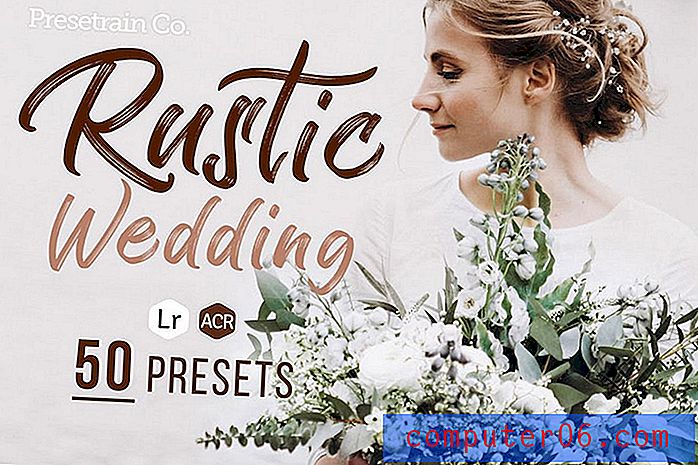Come modificare il colore del collegamento ipertestuale in Word 2010
È possibile formattare quasi ogni aspetto di un documento in Microsoft Word 2010, inclusi i colori di alcuni elementi. A causa della generale mancanza di colore nella maggior parte dei documenti, i piccoli accenti creati dai colori dei collegamenti ipertestuali possono avere un grande impatto sulla presentazione del documento. Quindi, se scopri che non ti piace il colore di un collegamento ipertestuale, che è stato cliccato o che non lo è, allora potresti cercare un modo per cambiare quel colore.
Fortunatamente puoi controllare i colori di entrambi i tipi di collegamenti ipertestuali in Word 2010 modificando gli stili del tuo documento. Il nostro tutorial di seguito ti mostrerà come trovare questa impostazione in modo da poter apportare le modifiche desiderate.
Suggerimento: il sistema di commenti in Microsoft Word può essere un modo molto più efficiente di gestire le modifiche in un documento quando si lavora con altre persone.
Modifica del colore dei collegamenti in Microsoft Word 2010
I passaggi in questo articolo sono stati scritti per Microsoft Word 2010. I passaggi per completare questa attività in altre versioni di Microsoft Word possono variare.
Questa guida includerà indicazioni su come cambiare il colore dei collegamenti non seguiti e seguiti. Se non si desidera che i collegamenti cambino colore dopo che sono stati cliccati, impostare le opzioni Collegamento ipertestuale e Collegamento ipertestuale sugli stessi colori nei passaggi seguenti.
- Passaggio 1: apri il documento in Microsoft Word 2010.
- Passaggio 2: fare clic sulla scheda Home nella parte superiore della finestra.
- Passaggio 3: fare clic sul piccolo pulsante Stili nell'angolo in basso a destra della sezione Stili della barra multifunzione di Office. In alternativa, puoi premere Ctrl + Alt + Maiusc + S sulla tastiera. Questo aprirà una nuova finestra di stili .
- Passaggio 4: fare clic sul collegamento Opzioni nella parte inferiore di questa nuova finestra Stili .
- Passaggio 5: fai clic sul menu a discesa in Seleziona stili da mostrare, fai clic sull'opzione Tutti gli stili, quindi fai clic sul pulsante OK .
- Passaggio 6: scorrere verso il basso fino all'opzione Collegamento ipertestuale nella finestra Stili, fare clic sulla freccia a destra di essa, quindi fare clic sull'opzione Modifica .
- Passaggio 7: fare clic sulla freccia a destra della barra dei colori, selezionare il colore preferito, quindi fare clic sul pulsante OK . Tutti i collegamenti ipertestuali regolari nel documento dovrebbero ora essere il colore scelto.
- Passaggio 8: torna alla finestra Stili, individua l'opzione FollowedHyperlink, fai clic sulla freccia a destra di essa, quindi fai clic sul pulsante Modifica .
- Passaggio 9: fare clic sulla freccia a destra della barra dei colori, selezionare il colore, quindi fare clic sul pulsante OK .

Tutti i collegamenti ipertestuali nel documento dovrebbero ora essere uno dei due colori che hai appena selezionato.
Desideri modificare il numero di documenti recenti visualizzati in Word 2010? Fai clic qui e scopri come regolare questa impostazione.